Hoe de trilling van sms-berichten op een iPhone 6 te wijzigen
Laatst bijgewerkt: 20 maart 2019
Je iPhone kan je op de hoogte stellen van nieuwe sms-berichten door een toon te spelen of door het apparaat te laten trillen. Mogelijk weet u al hoe u het geluid van het tekstbericht op uw apparaat kunt wijzigen, maar u kunt ook het trilpatroon aanpassen. Als uw iPhone vaak op Stil of Trillen staat, kunt u met een ander trilpatroon voor uw sms-berichten dan het patroon voor uw e-mails of telefoontjes gemakkelijker onderscheiden welk type melding u heeft ontvangen.
De methode voor het wijzigen van het trillingspatroon van sms-berichten is vergelijkbaar met die voor het wijzigen van het meldingsgeluid. Onze tutorial hieronder leidt je door de stappen die je moet volgen om een nieuwe vibratie te gaan gebruiken.
Hoe de vibratie op iPhone 6S te veranderen - snelle samenvatting
- Open de app Instellingen .
- Kies de optie Geluiden en haptiek .
- Selecteer de optie Teksttoon .
- Raak de vibratieknop bovenaan het scherm aan.
- Kies de optie Geen .
Ga door met het onderstaande gedeelte voor meer informatie en afbeeldingen voor elke stap.
Pas het trillingspatroon voor tekstberichten aan in iOS 8
De stappen in dit artikel zijn uitgevoerd met een iPhone 6 Plus in iOS 8. Deze zelfde stappen werken ook voor andere apparaten met het iOS 8-besturingssysteem. veel andere instellingen op uw iPhone hebben ook hun eigen vibratie-instellingen, waaronder zaken als agendameldingen.
Stap 1: Tik op het pictogram Instellingen .

Stap 2: Scroll naar beneden en selecteer de optie Geluiden . (Geluiden en haptiek in iOS 12.)

Stap 3: Selecteer de optie Teksttoon . Merk op dat er ook enkele trillingsinstellingen bovenaan dit scherm zijn. Je kunt ervoor kiezen om je iPhone te laten trillen op de ring of op stil door de juiste optie te selecteren in het gedeelte Trillen .
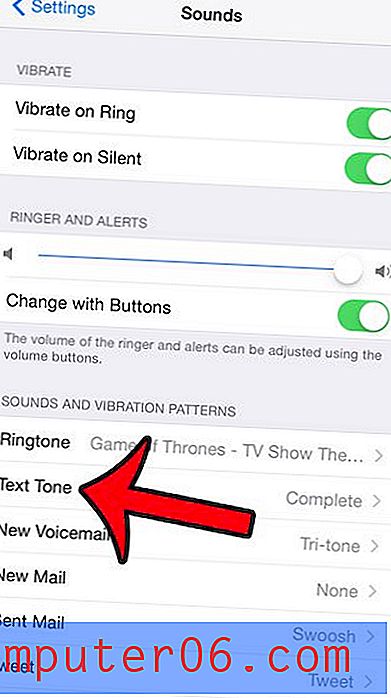
Stap 4: Selecteer de optie Trilling bovenaan het scherm.
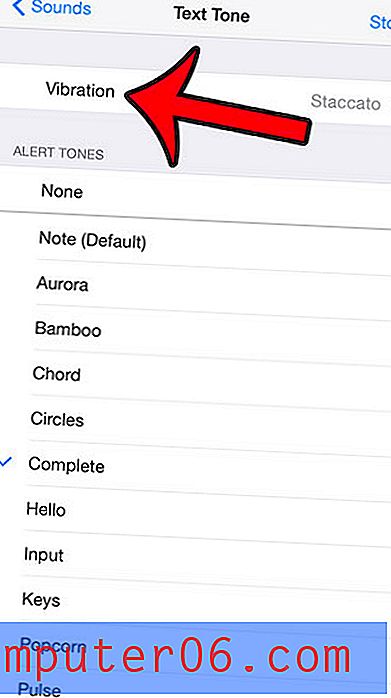
Stap 5: Selecteer het trillingspatroon van uw voorkeur. Merk op dat uw apparaat de trilling zal spelen als u een optie selecteert. als geen van de standaard vibratiepatronen aan uw behoeften voldoet, kunt u op de optie Nieuwe vibratie maken tikken en uw eigen vibratie creëren. Bovendien kunt u de optie Geen onder aan het scherm selecteren als u liever geen trilpatroon voor uw sms-berichten heeft.
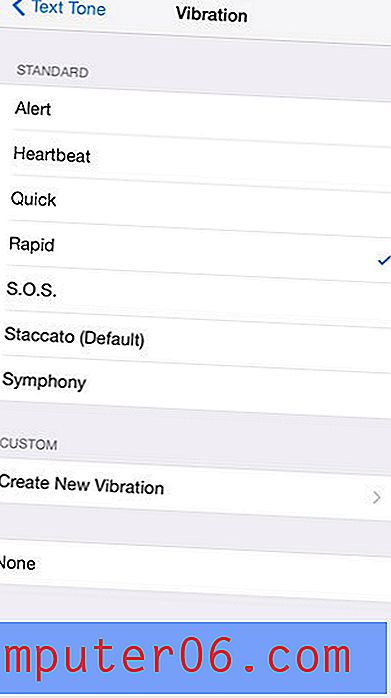
Merk op dat er ook een instelling op de iPhone is die alle trillingen op het apparaat regelt. Je kunt het vinden door naar te gaan:
Instellingen > Algemeen > Toegankelijkheid > Trilling > en schakel vervolgens de optie Trilling uit .
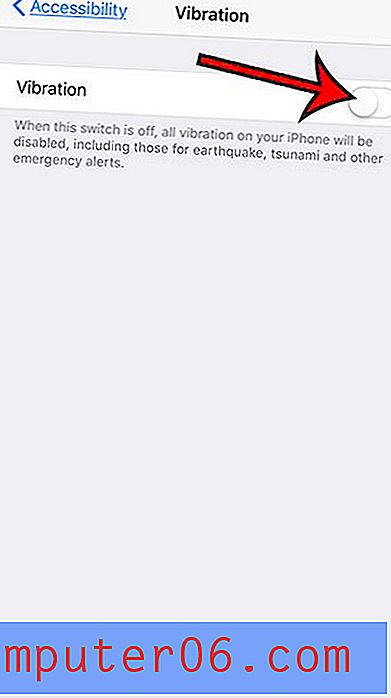
Wilt u gemiste sms-berichten op uw vergrendelingsscherm zien, zodat u kunt zien wie contact met u probeert op te nemen zonder uw apparaat te ontgrendelen? Klik hier en ontdek hoe u uw instellingen voor sms-meldingen kunt wijzigen.



